怎么自定义window7电脑壁纸 win7系统桌面壁纸怎么调整
更新时间:2024-04-05 11:14:08作者:jiang
在日常使用电脑的过程中,桌面壁纸是我们经常接触到的一部分,它不仅可以美化我们的桌面,还可以提高我们的工作效率和生活品质,而在Windows 7系统中,自定义桌面壁纸也是一件非常简单的事情。通过一些简单的操作,我们就可以轻松地调整和更换桌面壁纸,让电脑的桌面更加符合我们的个性和喜好。接下来我们就来看一下如何在Windows 7系统中自定义桌面壁纸。
操作方法:
1.第一步:在电脑桌面中,单击鼠标右键,选择“个性化”选项。
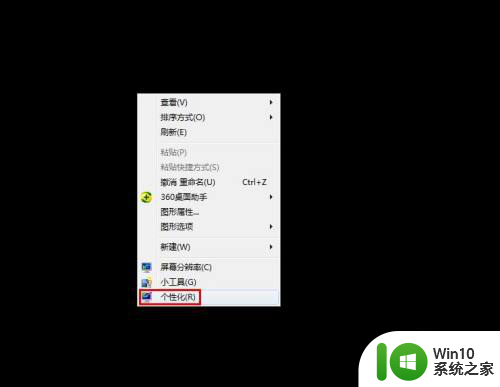
2.第二步:如下图所示,弹出“个性化”设置对话框。
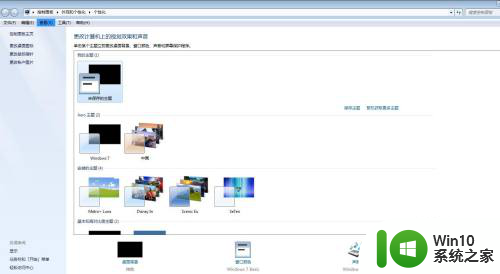
3.第三步:如下图所示,单击选择下方的“桌面背景”。
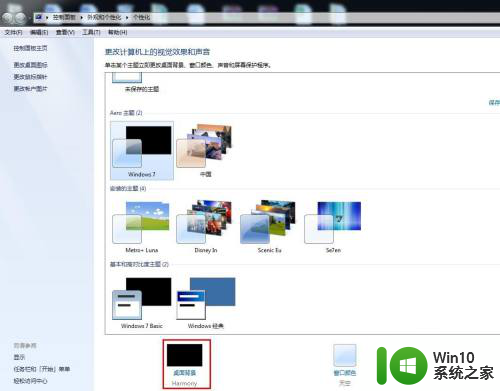
4.第四步:在桌面背景设置对话框中,单击图片位置后面的下拉三角。
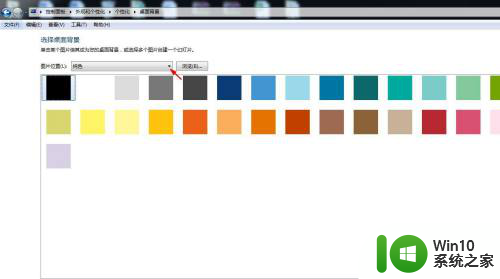
5.第五步:在Windows桌面背景分类中,选择桌面壁纸。单击“保存修改”按钮。
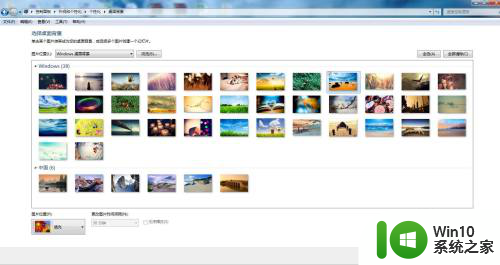
6.如下图所示,win7系统电脑桌面设置完成。

以上就是如何自定义window7电脑壁纸的全部内容,如果您还有任何疑问,请参考小编的步骤进行操作,希望对大家有所帮助。
怎么自定义window7电脑壁纸 win7系统桌面壁纸怎么调整相关教程
- w7系统桌面壁纸更换方法 w7系统桌面壁纸怎么调整大小
- win7锁屏壁纸自定义方法 如何在win7电脑上更改锁屏壁纸
- win7电脑动态壁纸怎么设置 win7系统桌面怎么设置动态壁纸
- win7桌面壁纸怎么设置动态壁纸 windows7怎么弄动态壁纸
- win7如何自定义锁屏壁纸 win7锁屏壁纸修改教程
- win7壁纸总是自动变黑如何解决 电脑桌面壁纸变黑屏怎么解决 win7壁纸变黑屏怎么办
- win7旗舰版系统设置自动更换桌面壁纸的技巧 win7旗舰版系统如何设置自动更换桌面壁纸
- win7设置桌面壁纸的方法 win7怎么更换桌面壁纸
- win7电脑设置视频为桌面壁纸的方法 win7系统如何设置桌面壁纸为视频
- win7系统修改壁纸的方法 win7电脑系统如何设置个性化壁纸
- win7电脑桌面壁纸变黑屏怎么解决 win7重启后桌面壁纸变为黑屏怎么处理
- win7桌面壁纸更改的方法 win7桌面壁纸更改步骤
- window7电脑开机stop:c000021a{fata systemerror}蓝屏修复方法 Windows7电脑开机蓝屏stop c000021a错误修复方法
- win7访问共享文件夹记不住凭据如何解决 Windows 7 记住网络共享文件夹凭据设置方法
- win7重启提示Press Ctrl+Alt+Del to restart怎么办 Win7重启提示按下Ctrl Alt Del无法进入系统怎么办
- 笔记本win7无线适配器或访问点有问题解决方法 笔记本win7无线适配器无法连接网络解决方法
win7系统教程推荐
- 1 win7访问共享文件夹记不住凭据如何解决 Windows 7 记住网络共享文件夹凭据设置方法
- 2 笔记本win7无线适配器或访问点有问题解决方法 笔记本win7无线适配器无法连接网络解决方法
- 3 win7系统怎么取消开机密码?win7开机密码怎么取消 win7系统如何取消开机密码
- 4 win7 32位系统快速清理开始菜单中的程序使用记录的方法 如何清理win7 32位系统开始菜单中的程序使用记录
- 5 win7自动修复无法修复你的电脑的具体处理方法 win7自动修复无法修复的原因和解决方法
- 6 电脑显示屏不亮但是主机已开机win7如何修复 电脑显示屏黑屏但主机已开机怎么办win7
- 7 win7系统新建卷提示无法在此分配空间中创建新建卷如何修复 win7系统新建卷无法分配空间如何解决
- 8 一个意外的错误使你无法复制该文件win7的解决方案 win7文件复制失败怎么办
- 9 win7系统连接蓝牙耳机没声音怎么修复 win7系统连接蓝牙耳机无声音问题解决方法
- 10 win7系统键盘wasd和方向键调换了怎么办 win7系统键盘wasd和方向键调换后无法恢复
win7系统推荐
- 1 风林火山ghost win7 64位标准精简版v2023.12
- 2 电脑公司ghost win7 64位纯净免激活版v2023.12
- 3 电脑公司ghost win7 sp1 32位中文旗舰版下载v2023.12
- 4 电脑公司ghost windows7 sp1 64位官方专业版下载v2023.12
- 5 电脑公司win7免激活旗舰版64位v2023.12
- 6 系统之家ghost win7 32位稳定精简版v2023.12
- 7 技术员联盟ghost win7 sp1 64位纯净专业版v2023.12
- 8 绿茶ghost win7 64位快速完整版v2023.12
- 9 番茄花园ghost win7 sp1 32位旗舰装机版v2023.12
- 10 萝卜家园ghost win7 64位精简最终版v2023.12